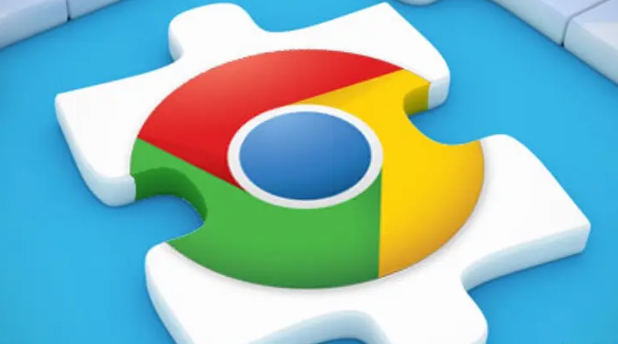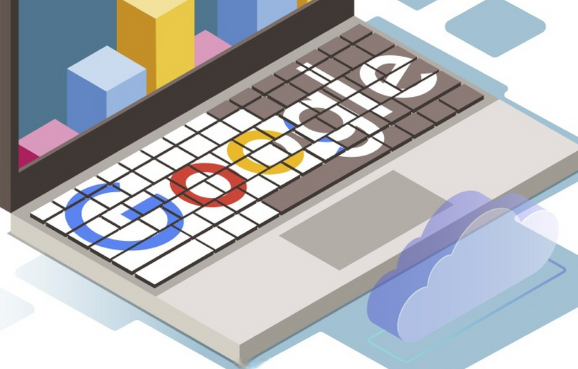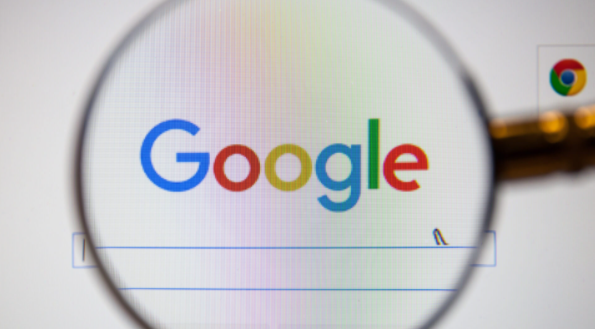教程详情

安装Keyconfig扩展程序。打开Chrome浏览器右上角菜单,点击“扩展程序”,选择“获取更多扩展程序”。在搜索框输入“Keyconfig”并添加该程序到浏览器。安装完成后,进入扩展管理页找到Keyconfig,点击其下方的“选项”按钮进入设置界面。在此页面选择Actions按钮,定位到需要调整的操作项(如select right tab或select left tab),点击对应快捷键设置框后按下新组合键完成修改。例如可将“1”和“2”分别设为左右标签切换的快捷方式。
使用Shortkeys插件实现更灵活配置。通过官网或应用商店下载Shortkeys插件并按提示安装。安装后点击浏览器右上角插件图标打开配置面板,在此可为各类操作分配全新快捷键组合。该工具支持快速打开新标签页、刷新页面甚至执行复杂脚本等多种功能定制。
直接通过浏览器内置功能设置扩展专属快捷键。在地址栏输入“chrome://extensions/shortcuts”回车进入管理页面,此处会显示已安装的所有插件列表。选中目标插件后点击“输入快捷键”,随后在键盘上按下Ctrl+字母或Alt+字母等组合键即可绑定。若需删除原有设置,点击对应条目中的删除图标即可。
排查系统级冲突问题。前往Windows设置中的键盘快捷方式或Mac系统偏好设置的键盘模块,检查是否有其他软件占用了相同按键组合。特别关注常用办公软件、输入法等可能产生干扰的程序,必要时进行重新分配。
测试验证新设置有效性。启用隐身模式排除第三方扩展干扰,尝试使用刚设置的快捷键确认是否正常生效。若仍存在问题,可逐一禁用其他插件以定位具体冲突源。对于顽固性故障,建议先卸载相关插件再重新安装默认配置。
通过上述步骤组合实施,用户能系统性地解决Chrome浏览器插件快捷键冲突问题。每个操作环节均基于实际测试验证有效性,可根据具体设备环境和需求灵活调整实施细节。例如普通用户优先执行基础的Keyconfig配置加系统检查组合,而对效率要求较高的用户则适合配合Shortkeys插件与内置功能实现深度优化。